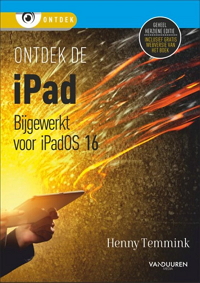Schermafdruk maken op iPad en versturen
Schermafdruk maken op iPad
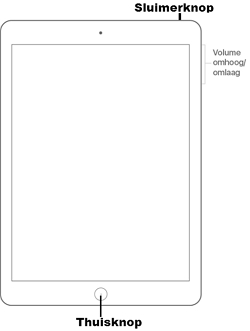 Een schermafdruk met je iPad (iOS 11) maak je met een screenshotfunctie. De schermafdrukfunctie van de iPad activeer je door de thuisknop en sluimerknop (vergrendelknop) tegelijk in te drukken.
Een schermafdruk met je iPad (iOS 11) maak je met een screenshotfunctie. De schermafdrukfunctie van de iPad activeer je door de thuisknop en sluimerknop (vergrendelknop) tegelijk in te drukken.
Bij het tegelijkertijd loslaten van de twee knoppen, knipper het scherm even wit.
Van de schermafdruk verschijnt linksonder in de hoek van het scherm een miniatuurtje van deze screenshot.
Je kunt meerdere schermafdrukken achter elkaar maken.
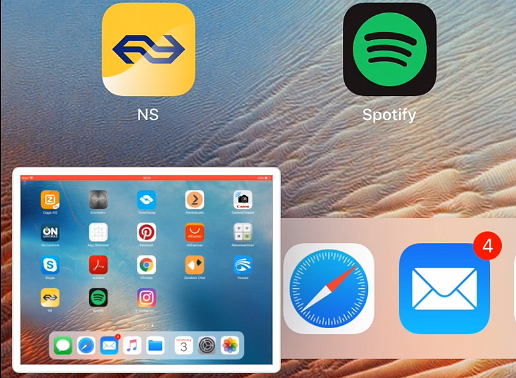
Klik op deze miniatuur en er opent zich een nieuw scherm (vanaf iOS 11). Nu kun je de afbeelding direct bijsnijden, een tekening op maken of delen.
Na verloop van tijd verdwijnen de minituren van de screenshots vanzelf. Geen nood, want deze schermafdrukken worden opgeslagen bij je foto’s.
Schermafdruk mailen
Na het aantikken van de miniatuur kun je met de deelknop (vierkantje met pijl omhoog) de screenshots mailen.
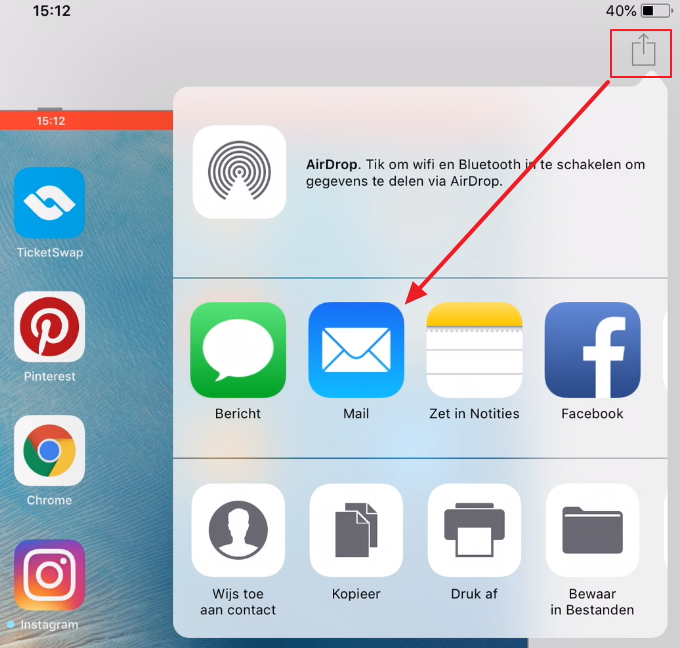
Een andere manier is om je vinger op de miniatuur van het screenschot vast te houden. Er verschijnt dan een schermpje waarbij je direct de screenshots kan delen via diverse apps, maar ook kan mailen.
Dit werkt ook als je meerdere schermafdrukken achter elkaar hebt gemaakt.
Schermafdruk maken met een toetsenbord
Een screenshot kun je ook maken met een fysiek toetsenbord gekoppeld aan je iPad.
Het screenshot wordt gemaakt door op je toetsenbord tegelijkertijd de knoppen [Command] [Shift] [3] in te drukken.
Gebruik je i.p.v. de toets [3] nu de toets [4], dan wordt het screenschot direct in het wijzigscherm getoond.
Vanuit daar kun je weer de afbeelding bijsnijden, een tekening op maken of delen.
Video screenshot maken op je iPad
In dit filmpje worden alle mogelijkheden van het maken van een screenshot uitgelegd. Dit is van toepassing voor een iPad vanaf iOS 11.
Video: Schermafdruk maken op iPad met iOS 11 (3:37sec)
Boekentip: Ontdek Apple iPad OS 16 van Henny Temmink
In het boek Ontdek Apple iPad OS 16 van de auteur Henny Temmink wordt Apples nieuwe besturingssysteem OS 16 voor de iPad haarfijn uit de doeken.
Web, e-mail, foto’s, video, muziek, kaarten, FaceTime, agenda, contacten enzovoort, in een prachtige gebruikersomgeving; dit en nog veel meer heeft iPad OS 16 te bieden.
Van de eerste kennismaking tot het gebruik van de verbeterde en nieuwe apps: u leert alles om het meeste uit iPad OS 16 te halen.
Leer plannen en organiseren met onze training Timemanagement
EenHelderHoofd.nl is expert op het gebied van timemanagement. Wil jij ook vaardigheden waar je de rest van je carrière plezier van hebt? Volg dan onze open training timemanagement op locaties in heel het land of vraag en offerte aan voor onze incompany training timemanagement voor jouw en je collega’s.
Video screenshot en opslaan als PDF op je iPad
In dit filmpje wordt uitgelegd hoe je een screenshot maakt en deze opslaat als een PDF op een iPad.
Video: Schermafdruk opslaan als PDF op iPad (2:04 sec)
Wil je meer informatie?
Vind je dit interessant en wil je hier meer over weten? Dan heb ik 5 opties voor je:
- Wil je zelf een Training Professioneel Timemanagement volgen?
Schrijf je dan in voor onze populaire open training “Je voornemens de Baas” op 21 mei Utrecht, 26 mei Eindhoven, 18 juni Amsterdam, etc. Er zijn nog meer data. Krijg ALLE data en locaties in je mailbox
- Wil je hulp en aandacht voor jouw concrete zelf- en timemanagement uitdagingen?
Dan heb ik speciaal voor jou een 1 op 1 begeleidingstraject. We gaan dan samen aan de slag en je krijgt maximaal maatwerk voor jouw persoonlijke uitdagingen.
- Wil je met je team of afdeling productiever worden?
Dan is onze in-company Training Professioneel Timemanagement geschikt.
- Wil je met een grote groep een inspirerende lezing of workshop hierover?
- Ga je graag zelf aan de slag?
Dan is mijn Timemanagement eBook (tijdelijk gratis) zeker interessant voor jou.